如何在 Windows/Mac/線上無限地將 MIDI 轉換為 MP3
將 MIDI 轉換為 MP3 是使其可在各種裝置上播放並且在每個裝置上聽起來相同的絕佳方法。此外,您還可以增強其編輯能力並提高其品質。 MIDI檔案只包含有關音訊播放的訊息,只能被某些裝置辨識。因此,這篇文章提供了 7 種可靠且經過測試的方法將 MIDI 轉換為 MP3!所以,現在就開始探索它們吧!
指南列表
可以直接轉換MIDI格式嗎?更多關於它 如何透過 iTunes 使用 MIDI 轉 MP3 音頻 在 Mac 上使用 GarageBand 將 MIDI 轉換為 MP3 將 MIDI 轉換為 MP4 的另外 5 種線上方法 常見問題可以直接轉換MIDI格式嗎?更多關於它
是的,您可以直接使用視訊轉換器工具將 MIDI 轉換為 MP3。然後,您可以先探索這篇文章有關 MIDI 格式的簡短資訊。透過這樣做,您將有機會了解更多相關資訊。
那麼,什麼是 MIDI 檔案呢?樂器數位介面(簡稱 MIDI 格式)支援名為“.MID”或“.MIDI”的檔案副檔名。與最常見的音訊格式 MP3 和 AAC 不同,MIDI 不包含實際的音訊資料。它僅包含有關設備或軟體程式如何產生/播放音訊的說明。
現在,為什麼需要將 MIDI 轉換為 MP3? MIDI 在不同裝置上的聲音可能不同,因為每種裝置對 MIDI 指令的解釋不同。這可能會導致最終聲音輸出的兼容性和品質不一致,具體取決於設備或軟體功能。
如何透過 iTunes 使用 MIDI 轉 MP3 音頻
將 MIDI 傳輸到 MP3 的第一種方法是使用 iTunes。 iTunes 是 Apple 生態系統內裝置的媒體管理器。它允許用戶購買歌曲和電影、翻錄 CD、管理音樂庫以及透過創建 MP3 版本將 MIDI 檔案轉換為 MP3。現在,您可以透過探索以下步驟來了解如何使用 iTunes 將 MIDI 轉換為 MP3:
步驟1。開啟 iTunes,然後將「MIDI」檔案拖曳到 iTunes 中。然後,按一下功能表列上的“編輯”按鈕,然後按一下“首選項”按鈕。
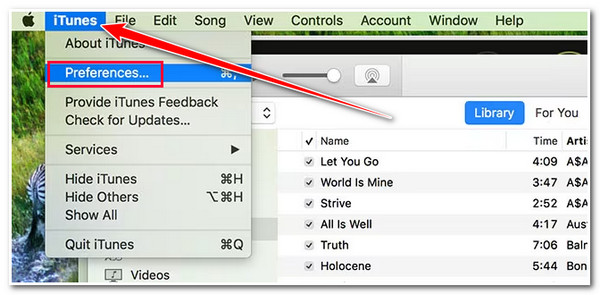
第2步。之後,按一下“常規”選項卡,然後按一下“匯入設定”下拉按鈕。選擇“MP3編碼器”選項並按一下“確定”按鈕。
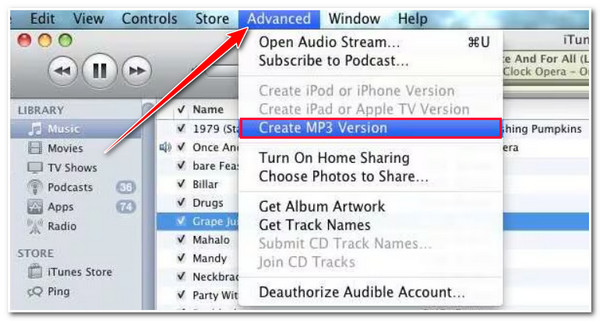
第 3 步。最後,按一下「進階」選項卡,然後選擇「建立 MP3 版本」選項。然後,將開始建立 MIDI 到 MP3 版本。
在 Mac 上使用 GarageBand 將 MIDI 轉換為 MP3
除了使用 iTunes 之外,您還可以使用 GarageBand 作為 MIDI 到 MP3 轉換器。 GarageBand 是一個設備齊全的音樂創作環境,提供各種編輯功能。它支援樂器、吉他預設、聲音等庫。除此之外,它還能夠將 MIDI 轉換為 MP3!
步驟1。在 Mac 上運行庫樂隊。然後,導航到要轉換的 MIDI 文件,右鍵單擊並選擇“開啟方式”GarageBand。
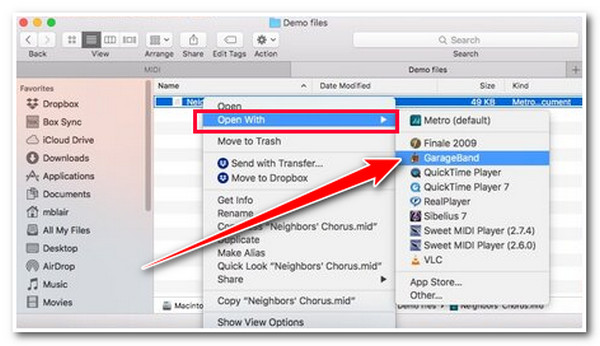
第2步。成功匯入 MIDI 檔案後,點擊右上角的「共用」按鈕,然後選擇「將歌曲匯出到磁碟」選項。
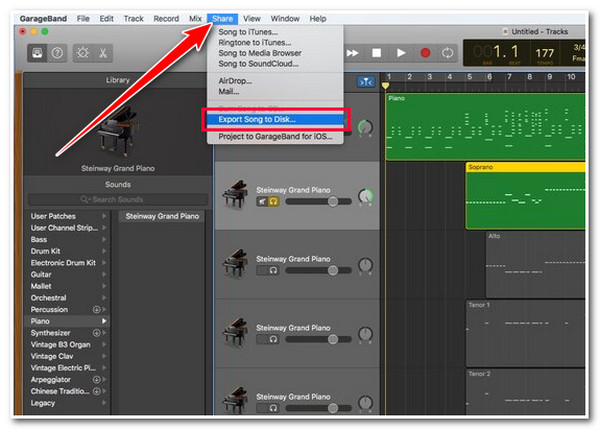
第 3 步。之後,按一下「MP3」單選按鈕將 MIDI 轉換為 MP3。然後,點擊“品質”下拉按鈕並選擇“最高品質”選項。
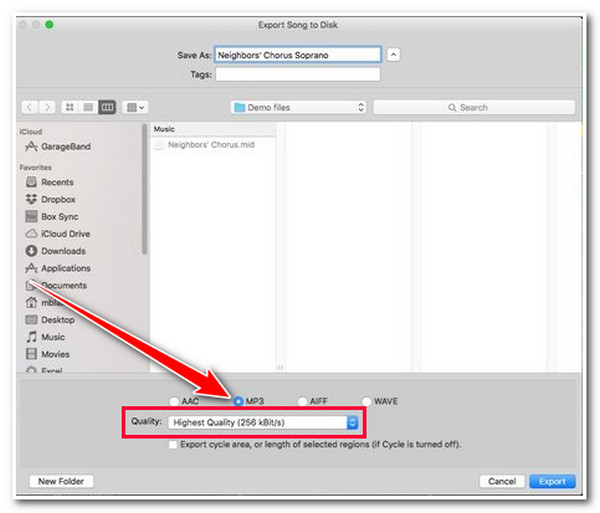
步驟4。最後,按一下「匯出」按鈕啟動 MIDI 到 MP3 的轉換過程。就是這樣!你就是這樣 將 GarageBand 檔案匯出為 MP3.
將 MIDI 轉換為 MP4 的另外 5 種線上方法
除了上面可下載的 MIDI 到 MP4 轉換器之外,您還可以使用提供相同轉換服務的線上工具。在本節中,您將看到其中五個,每個都有自己的將 MIDI 轉換為 MP3 的方式。因此,事不宜遲,開始探索每一項並選擇適合您需求的一項。
1. 扎姆扎爾
第一個將 MIDI 轉換為 MP4 的線上工具是 Zamzar。該線上工具提供了簡單的轉換過程。然而,這個線上工具有檔案大小限制。您只能匯入檔案大小最大為 1MB 的 MIDI 檔案。
步驟1。造訪“Zamzar MIDI 到 MP3”網站。之後,按一下「選擇檔案」按鈕匯入要轉換的MIDI檔案。
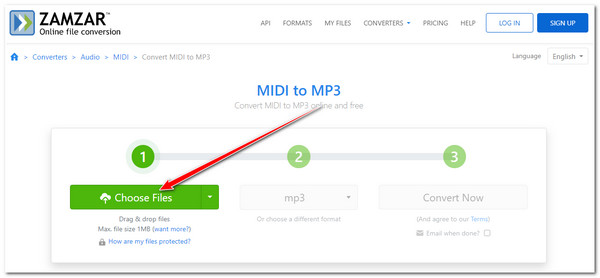
第2步。接下來,「MP3」將自動設定為輸出格式;按一下「立即轉換」按鈕開始 MIDI 到 MP3 的轉換過程。完成後,您可以下載輸出。
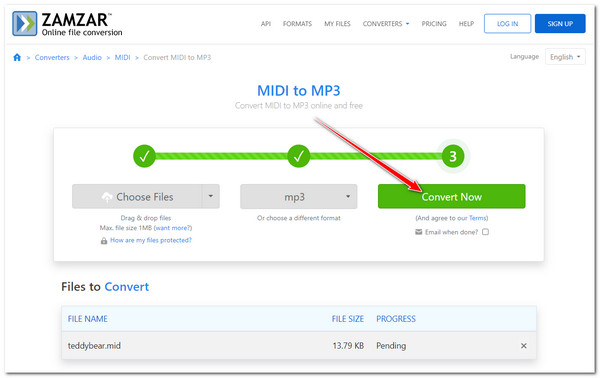
2. 轉換器
您可以使用的另一個線上 MIDI 到 MP3 音訊轉換器是 MConverter。它提供了一種簡單快速的轉換方式來同時批次轉換 MIDI 檔案。雖然它支援大型 MIDI 文件,但這款 MIDI 到 MP3 轉換器總是彈出可疑且煩人的廣告。
步驟1。在您的電腦上造訪「MConverter」網站。然後,將 MIDI 檔案拖曳到工具的介面中。之後,選擇“MP3”格式。
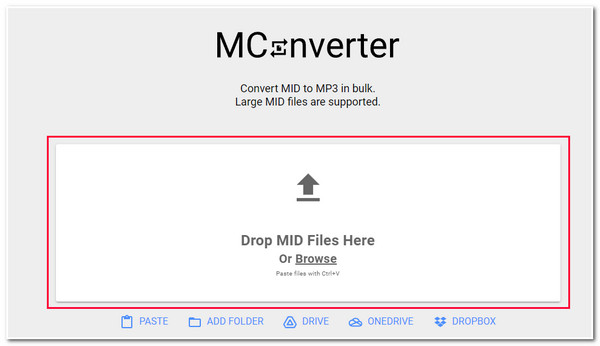
第2步。最後,等待工具完成 MIDI 到 MP3 的轉換過程。完成後,輸出將自動下載並保存在您的電腦上。
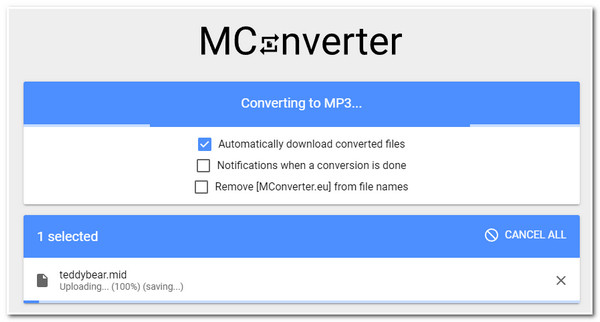
3. 自由轉換
您還應該嘗試使用 FreeConvert 作為線上 MIDI 到 MP3 轉換器工具。它允許您導入最大 1GB 的 MIDI 檔案。它還支援高級選項,可讓您調整音訊的編解碼器、音量和長度並添加效果。遺憾的是,與其他 MIDI 到 MP3 轉換器相比,FreeConvert 相對較慢。
步驟1。請造訪「FreeConvert音訊轉換器」官方網站。之後,按一下「選擇檔案」按鈕將 MIDI 檔案帶到工具介面。
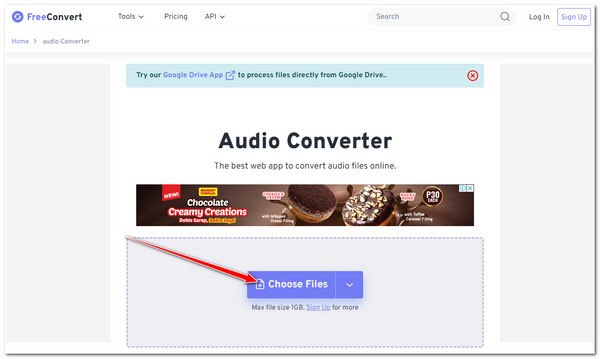
第2步。之後,按一下“輸出:”下拉按鈕並選擇“MP3”格式。然後,您可以點擊“進階設定選項”按鈕來調整輸出。
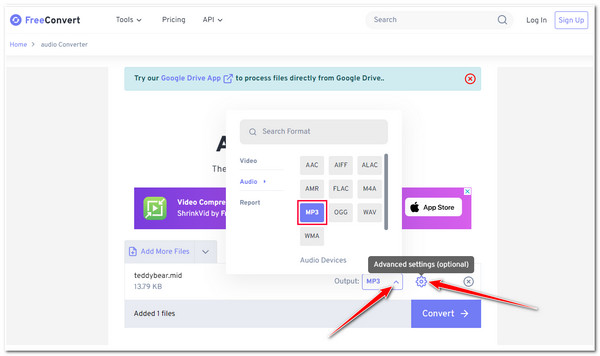
第 3 步。完成後,按一下「轉換」按鈕將 MIDI 格式變更為 MP3。轉換過程完成後,您可以立即下載輸出。
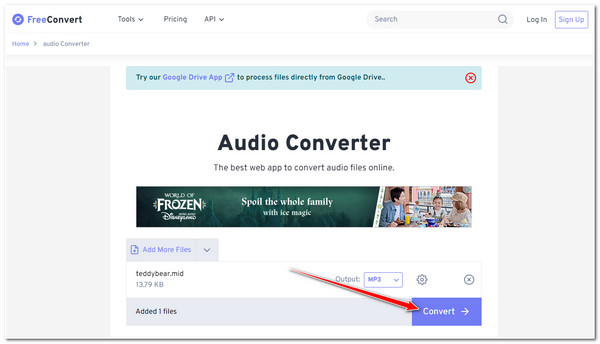
4. 音訊轉換
您可以使用另一個線上工具將 MIDI 轉換為 MP3 或 MP3 轉 MIDI 是音頻轉換。該工具提供用戶友好的用戶介面和易於執行的轉換過程。此外,它還配備了輸出調整選項,可讓您修改品質、取樣率、通道等。
步驟1。搜尋並造訪「Audio Convert MIDI to MP3 Converter」官方網站。之後,按一下“上傳.MID”按鈕並選擇要轉換的MIDI音訊檔案。
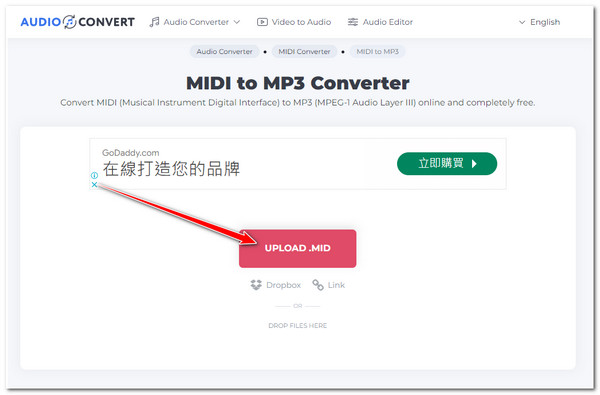
第2步。接下來,點擊“設定”按鈕並調整以下選項。然後,按一下“CONVERT”開始轉換操作。最後,完成後點選「下載」。
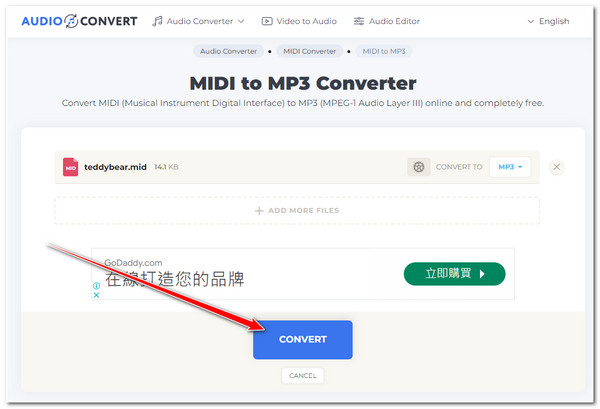
5. 線上轉換
最後推薦的線上 MIDI 到 MP3 轉換器工具是 Online Convert。雖然這個線上工具的介面可能看起來很普通,但它足以滿足您的 MIDI 到 MP3 轉換需求。它還支援批量轉換過程和輸出調整選項。以下是將 MIDI 轉換為 MP3 的簡單步驟:
步驟1。造訪官方「在線將 MIDI 轉換為 MP3」網站。然後,將「MIDI」檔案拖曳到工具的放置檔案區域。
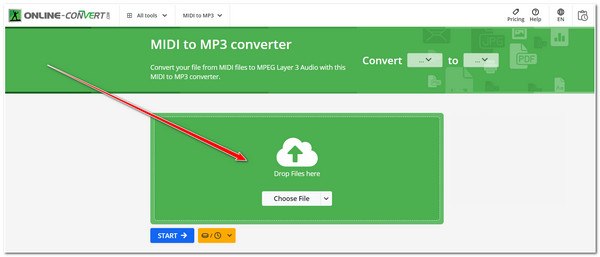
第2步。接下來,如果需要,您可以調整輸出的位元率值、頻率、通道等。之後,按一下「開始」按鈕將 MIDI 格式變更為 MP3。
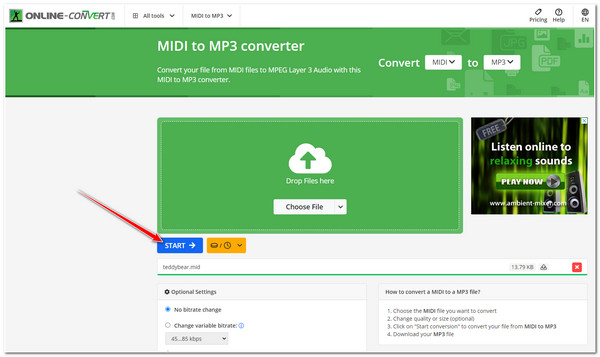
編輯和增強轉換後的 MP3 音訊的額外提示
如果您已經將 MIDI 轉換為 MP3 並想要編輯或增強它,您可以使用 AnyRec Video Converter!該工具融入了各種音訊編輯功能,使您能夠更改和增強音訊。它支援將音訊音量提高到 100% 響度並修改其延遲的選項。此外,它還可以將音訊檔案轉換為 MP3、WAV、AAC、FLAC 等,並提高音質!

將 MIDI 轉換為 MP3 後能夠修剪、壓縮、增強音訊。
將 MP3 輸出的位元率提高至 64kbps,取樣率提高至 44100 Hz。
為不同裝置提供多種預設設定以匯出 MP3 檔案。
也支援 FLAC、ALAC、WAV、AAC 等更多音訊格式匯出。
常見問題
-
MIDI 的音質好嗎?
不,MIDI 本身的音質並不高。 MIDI 檔案僅包含有關如何在各種裝置上播放它們的說明,因此它們不會繼承高音質。
-
將 MIDI 轉換為 MP3 是否可以提供高品質的輸出?
是的。將 MIDI 轉換為 MP3 可能會提供高品質的輸出,但這取決於所使用的轉換設定。如果轉換設定的取樣率和位元率設定為最高選項或值,輸出將具有高音質。
-
MP3 是轉換 MIDI 的最佳音訊格式嗎?
如果您談論相容性和小檔案大小,MP3 將是轉換 MIDI 的最佳格式。然而,如果談論質量,FLAC 和 WAV 將是最好的輸出格式。
-
MConverter 使用安全嗎?
是的。 MConverter 聲稱它提供安全的轉換服務。根據他們的官方網站,他們利用行業標準的加密方法來傳輸您的文件。而且,
-
為什麼 Zamzar 上傳 MIDI 檔案需要這麼長時間?
Zamzar 需要長時間上傳 MIDI 檔案的原因之一是網路連線速度慢。此外,Zamzar 目前可能會遇到高流量或技術問題。您可以嘗試多次將 MIDI 轉換為 MP3。
結論
你有它!這些是將 MIDI 轉換為 MP3 的七種可靠且經過測試的方法。透過它們,您可以使您的 MIDI 可在不同平台上播放、輕鬆編輯、相容性和品質一致!假設您想要編輯和增強從 MIDI 到 MP3 轉換過程獲得的輸出。在這種情況下,您可以使用 AnyRec Video Converter!要了解有關此工具的更多信息,您可以訪問其官方網站,下載並立即使用它。您也可以分享給您的朋友!
